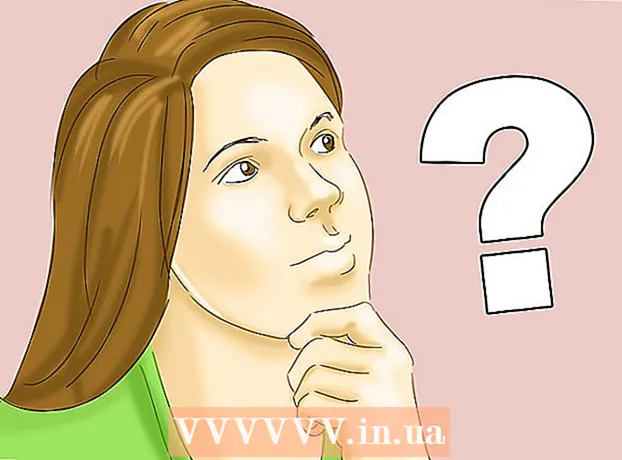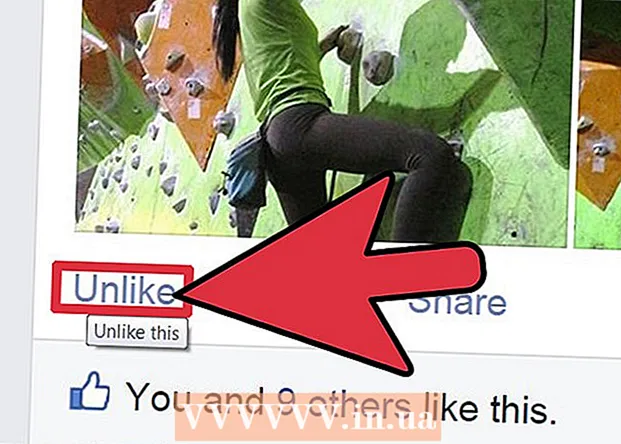Autore:
Lewis Jackson
Data Della Creazione:
10 Maggio 2021
Data Di Aggiornamento:
1 Luglio 2024

Contenuto
Snapchat è un popolare social network per la condivisione di foto e puoi persino inviare video rapidamente. Puoi inviare video della durata massima di 10 secondi agli amici su Snapchat. I video sono come le foto, scompaiono dopo che i tuoi amici li vedono, puoi aggiungere filtri, adesivi e altri effetti. Puoi usare Snapchat per chattare in video con i tuoi amici.
Passi
Metodo 1 di 3: invia uno snap video
Apri la schermata della fotocamera Snapchat. Questa è la schermata che appare quando avvii Snapchat, vedrai la foto dal tuo dispositivo quando la apri.

Fare clic sul pulsante Cambia telecamera per cambiare la telecamera che si sta utilizzando. Trovi questo pulsante nell'angolo in alto a sinistra dello schermo. Toccare il pulsante per passare da davanti a dietro e viceversa.
Tieni premuto il pulsante Otturatore nella parte inferiore dello schermo per registrare. Il tempo di tenuta del pulsante corrisponde al tempo di registrazione, fino a 10 secondi. Questo è il limite massimo per i video Snapchat.

Rilascia il pulsante Otturatore per interrompere la registrazione. La registrazione terminerà automaticamente dopo 10 secondi. Dopo la registrazione, vedrai il video registrato riprodotto.
Premere il pulsante Altoparlante per disattivare il video. Se è muto, l'ascoltatore non sentirà il suono. Se l'audio è abilitato per impostazione predefinita, l'audio del video verrà ascoltato dall'ascoltatore.

Trascina a sinistra oa destra per aggiungere filtri a Snapchat. È possibile selezionare uno dei diversi filtri trascinando a sinistra oa destra. Alcuni filtri cambiano a seconda della posizione corrente. Consulta l'articolo sui filtri video di Snapchat per sapere come usarlo.- Utilizzando il filtro al rallentatore, puoi allungare il video. Questo è l'unico modo per inviare video più lunghi di 10 secondi.
Fare clic sull'icona della matita sul video. Questo è il pulsante che attiva la modalità Disegno, puoi disegnare a mano sul video Snap. È possibile modificare il colore nella tavolozza dei colori nell'angolo in alto a destra dello schermo. Dai un'occhiata ai tutorial di disegno di Snapchat per suggerimenti sull'utilizzo di ciascuna funzione.
Premere il pulsante "T" per aggiungere la didascalia. Questa è l'azione per aggiungere la barra dei commenti e aprire la tastiera. Puoi spostare i sottotitoli sullo schermo, ruotare orizzontalmente con 2 dita. Premere nuovamente il tasto "T" per ingrandire il testo.
Fare clic sul pulsante Adesivo (adesivo) per aggiungere un adesivo. Si aprirà un menu contenente molti adesivi ed emoji. È possibile trascinare il menu a sinistra oa destra per visualizzare più categorie. Tocca l'adesivo che desideri aggiungere a Snap. Puoi toccare o trascinare l'adesivo sullo schermo.
- Tieni premuto l'adesivo per un po 'per interrompere il video. Questo ti permette di "attaccare" l'adesivo a un oggetto nel video, l'adesivo seguirà sempre l'oggetto per tutto il video. Fare riferimento agli adesivi 3D di Snapchat per maggiori dettagli.
Premere il pulsante Invia per inviare il video Snap finito. Dopo aver premuto il pulsante, verrà aperto un elenco di amici a cui scegliere a chi inviare il video. Puoi inviarlo a tutte le persone che desideri o pubblicare un video su Story affinché i tuoi follower possano guardarlo entro 24 ore. annuncio pubblicitario
Metodo 2 di 3: chat video
Assicurati di essere sull'ultima versione di Snapchat. Snapchat introduce la funzionalità di chat video nella versione 9.27.0.0, rilasciata a marzo 2016. È necessario utilizzare questa versione o successiva per inviare e ricevere videochiamate.
Apri la tua casella di posta Snapchat. Puoi premere il pulsante nell'angolo in basso a sinistra della schermata della fotocamera Snapchat o far scorrere lo schermo da sinistra a destra. Apparirà una pagina che mostra le chat recenti.
Apri una chat Snapchat con la persona che desideri chiamare. Puoi scorrere da sinistra a destra per aprire una conversazione o premere il pulsante Nuovo nella parte superiore dello schermo e selezionare chi desidera chiamare il video.
Premi il pulsante Videocamera nella parte inferiore della schermata della chat. Questa è l'azione per chiamare la persona che hai selezionato. A seconda delle impostazioni di notifica dell'altra persona, potrebbe essere necessario essere online per ricevere una videochiamata.
Aspetta che l'altra persona risponda al telefono. Se ricevono una notifica di chiamata in arrivo, possono scegliere di unirsi a te o semplicemente guardare un video. Se scelgono di guardare, ti viene comunicato che hanno sollevato il telefono ma non possono vederli. Se selezionano "Partecipa", entrambe le parti vedranno un'immagine l'una dell'altra.
Effettuare un doppio tocco sullo schermo per cambiare telecamera durante una chiamata. Questa è un'operazione rapida per passare dalla fotocamera anteriore a quella posteriore e viceversa.
Tocca il pulsante Adesivi per aggiungere emoji alla chiamata. Sia tu che il destinatario potete vedere l'emoji che inserisci.
Premere il pulsante Videocamera per interrompere il video. Questa operazione non termina la chiamata, ma interrompe la riproduzione del video. Per uscire completamente dalla chiamata, è necessario disattivare la conversazione o passare a un'altra applicazione. annuncio pubblicitario
Metodo 3 di 3: invia note video
Apri una conversazione con la persona a cui vuoi lasciare una nota. Puoi inviare rapidamente note video agli amici, il che è ancora più semplice dell'invio di Snap video. Innanzitutto, apri la conversazione con la persona che desidera inviare la nota.
Tieni premuto il pulsante Videocamera. Vedrai una piccola bolla contenente il video. Le note video utilizzano sempre la fotocamera anteriore.
Premere il pulsante "X" per annullare la registrazione. Il metraggio viene inviato automaticamente quando si rilascia il pulsante di scatto o quando i 10 secondi sono pieni. Se è necessario annullare, premere il pulsante "X" sullo schermo e rilasciare.
Rilascia o registra 10 secondi sufficienti per l'invio del video. Le note video vengono inviate automaticamente agli amici dopo aver rilasciato la mano o quando hai catturato tutti i 10 secondi. Dopo aver inviato la nota, non è possibile annullare. annuncio pubblicitario